Välkommen till BolyCloud!
Med BolyCloud-appen får du ett enkelt och praktiskt sätt att visa bilder, ställa in din åtelkamera och få tillgång till en rad användbara funktioner som kommer att förbättra din upplevelse med din Bolyguard åtelkamera. Detta är en grundläggande introduktion till BolyCloud-appen, inklusive skapande av användarkonto, lägga till åtelkameror, konfiguration och sedan går vi igenom de olika funktionerna i appen.
För att använda BolyCloud-appfunktionen måste din Bolyguard-kamera ha den nödvändiga programvaran. Denna är hittills endast tillgänglig för modellen BG310M såld från 01.01.24.
Kom igång med BolyCloud
Guiden hjälper dig med att komma igång och förklarar hur du lägger till nya åtelkameror i BolyCloud.
Skapa ett användarkonto på BolyCloud
Först ska du ladda ner BolyCloud-appen från Apple App Store eller Google Play Store, beroende på vilken typ av smartphone eller surfplatta du har. När du har installerat appen öppnar du den och skapar ett konto.
OBS! Om du använder iOS (iPhone/iPad), vänligen skapa ett användarkonto på BolyClouds hemsida.
För Android-användare:
- Välj ett användarnamn och ange din e-post.
- Klicka sedan på “Send Code”. En kod skickas nu från BolyCloud till din e-post.
- Öppna detta mail och ange koden i BolyCloud.
- Skriv ditt lösenord två gånger och klicka på “Registrera dig”.
Nu kan du logga in med ditt användarkonto på BolyCloud.
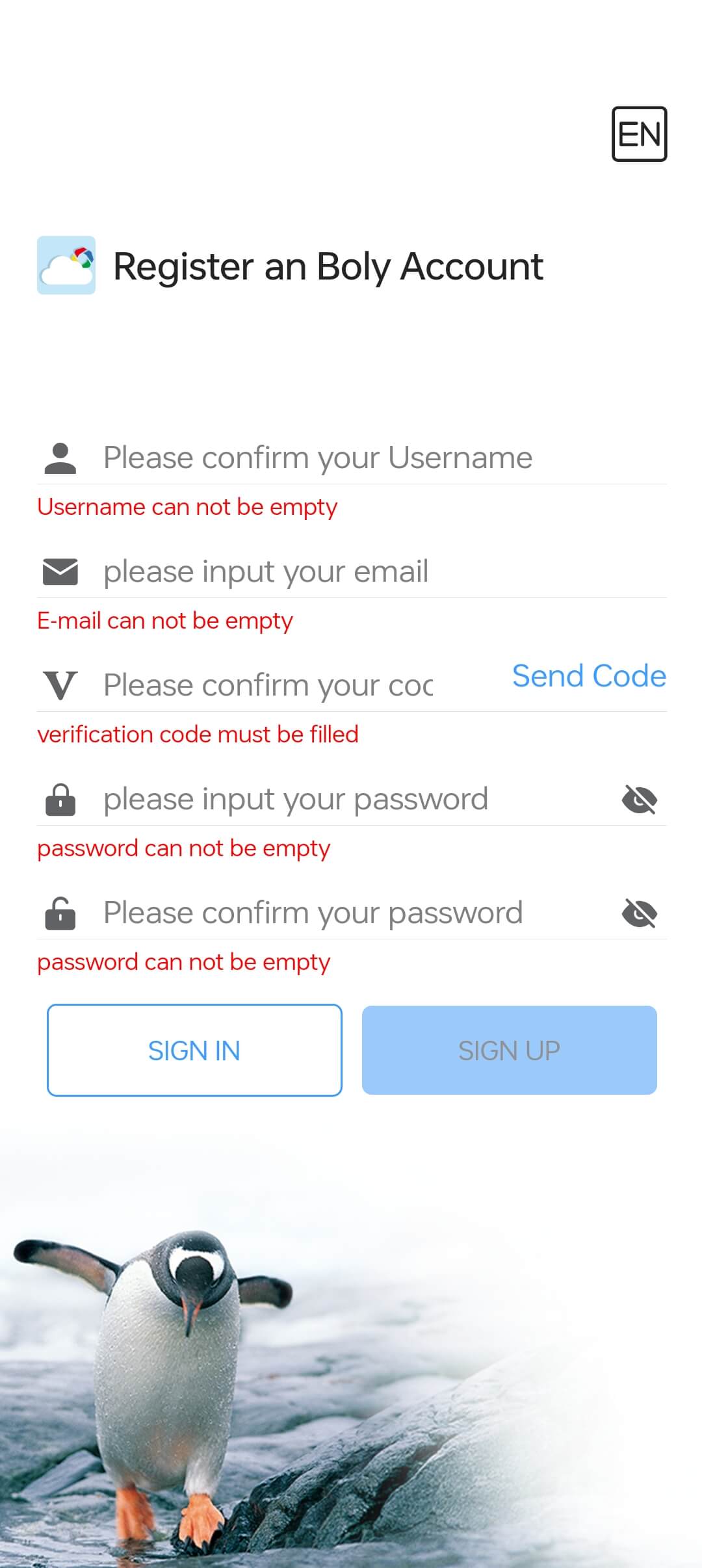
Lägga till åtelkameror
Efter framgångsrik inloggning kan du nu lägga till din BG-310M åtelkamera i appen. Välj “Lägg till” i menyn, följ instruktionerna och ange nödvändig information för att ansluta din kamera till appen. Du hittar kamerans IMEI-nummer och kontrollkod under “Version”.
Du kan också namnge din kamera här, vilket kan vara fördelaktigt om du har flera åtelkameror.
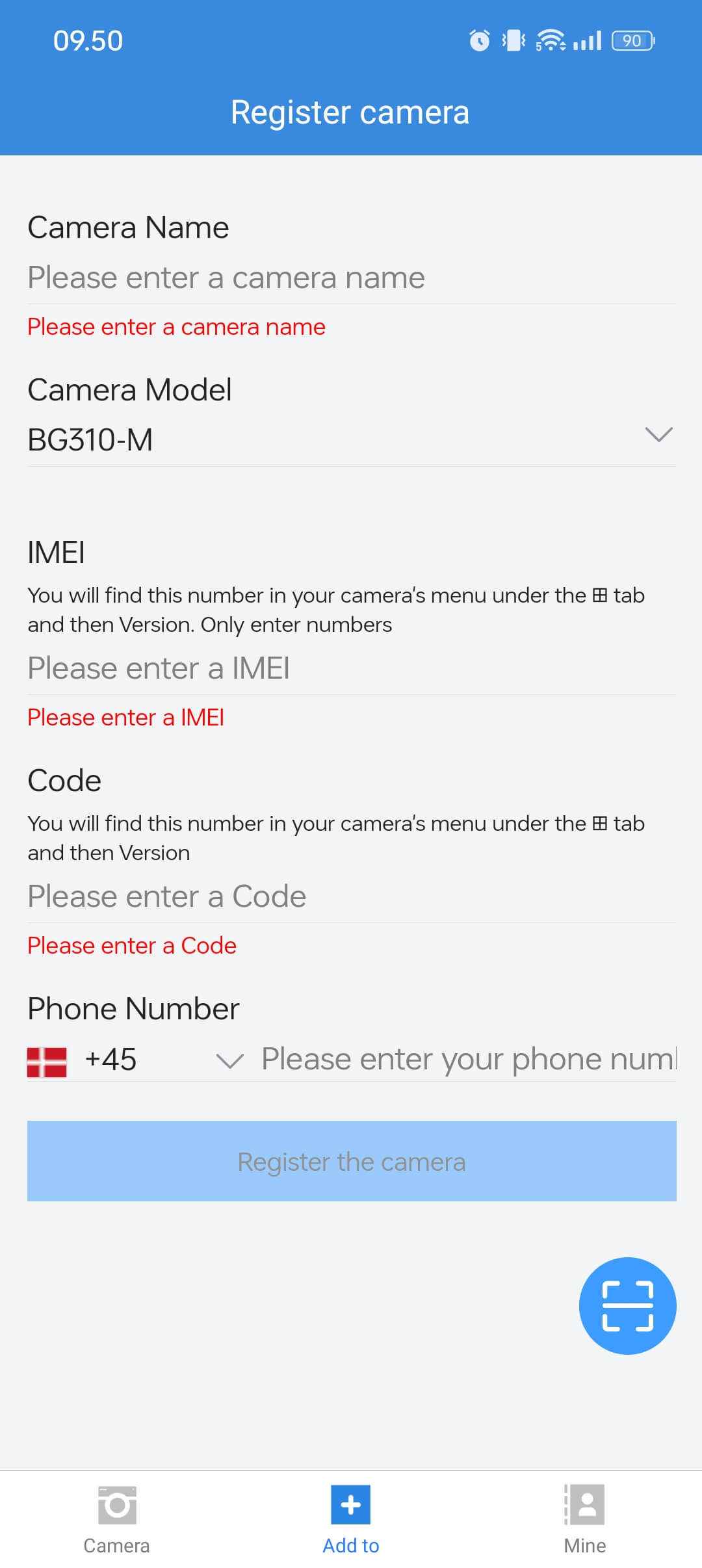
Översiktsskärm
När du har lagt till din BG-310M åtelkamera i appen presenteras du för en översikt med dina kameror. Översikten visar en lista över alla anslutna åtelkameror och du kan snabbt få en överblick här.
Du kan bland annat se hur mycket utrymme som används på minneskortet, hur bra signal din kamera har och temperaturen. Du kan också här direkt gå till bilderna eller inställningarna för den enskilda åtelkameran.
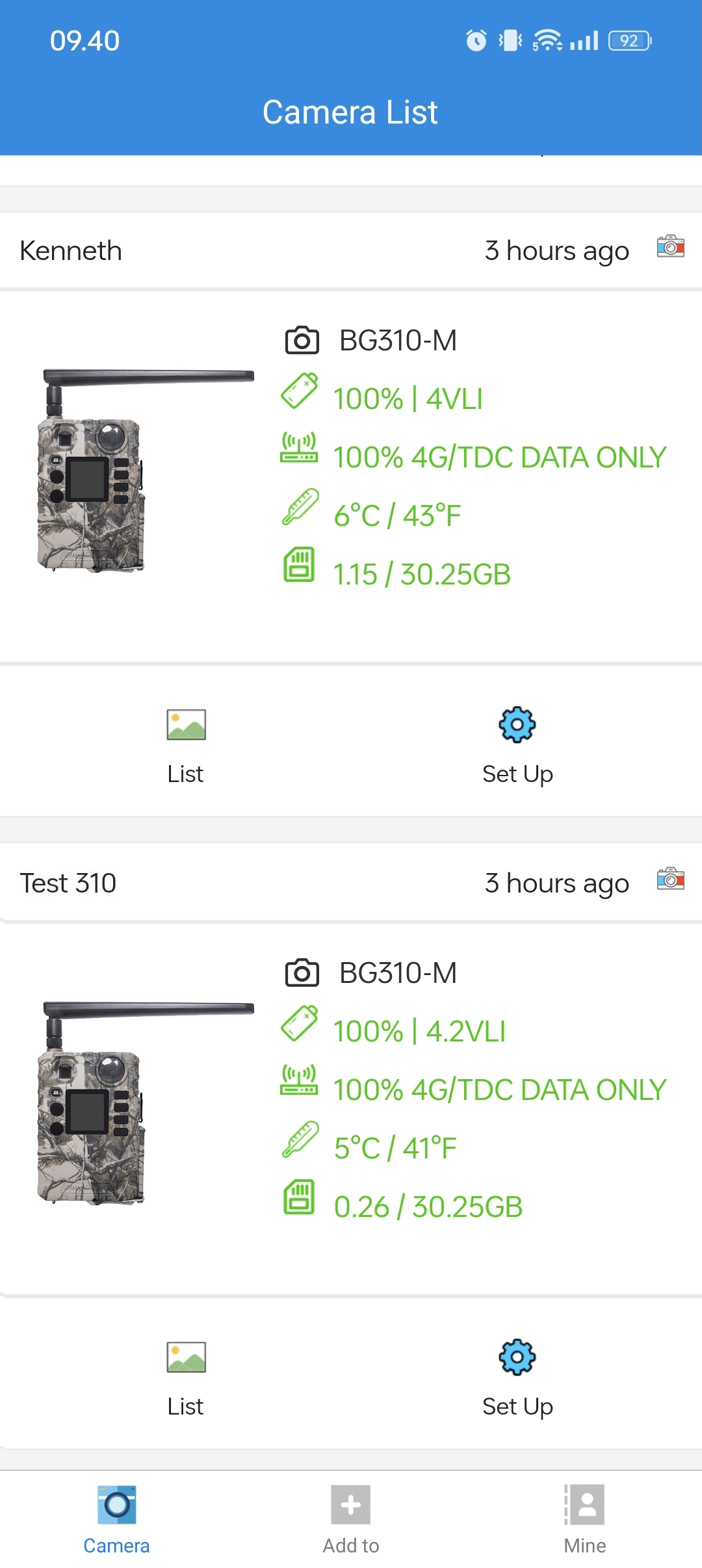
Bildvisning och hantering
När du öppnar en kamera får du tillgång till galleriet med bilder och videor som kameran har tagit. Du kan bläddra och titta på bilderna här. Tryck på en bild för att öppna den i full storlek och använd inställningarna för att ladda ner eller radera bilden.
Du kan också välja kalendervy under “Tidsfilter”, så att du endast ser bilder som har tagits på specifika dagar eller mellan två datum.
Delning och export av bilder
För att dela dina bilder med andra behöver du ladda ner dem till din smartphone, varefter du kan dela dem som du önskar. Alternativt kan du dela dina inloggningsuppgifter till ditt BolyCloud-konto (på eget ansvar).
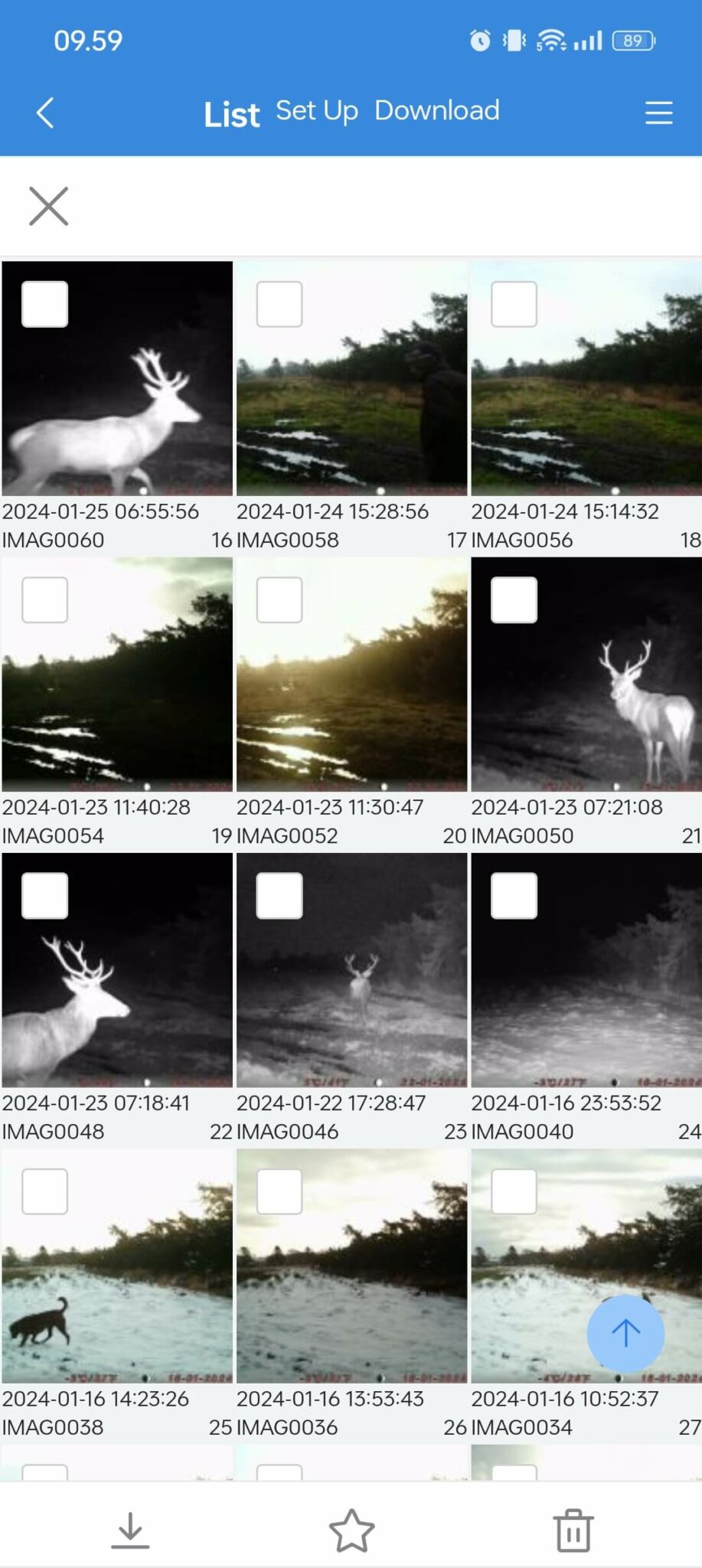
Inställningar och funktioner
I appen har du möjlighet att anpassa kamerans inställningar direkt från din smartphone. Navigera till kamerans inställningar för att justera exempelvis inspelningsintervaller, upplösning, rörelsesensorer och mycket mer.
Du kan också schemalägga inspelningar och aktivera eller inaktivera specifika funktioner beroende på dina behov. Du kan t.ex. välja att kameran endast ska ta bilder under en viss tidsperiod. Inställningarna uppdateras automatiskt nästa gång en bild tas.
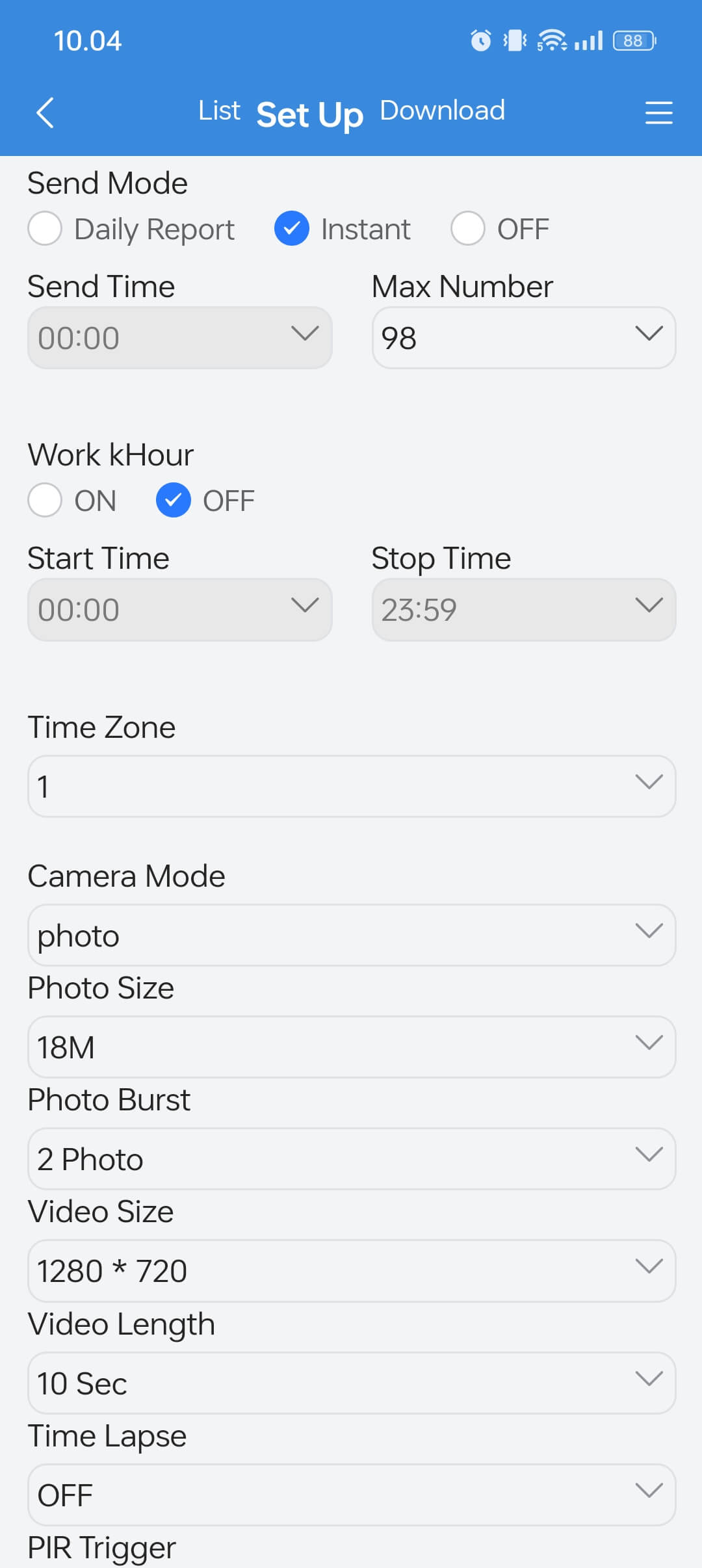
Användarkonto
Här kan du få en komplett översikt över dina åtelkameror och se hur många bilder som har tagits totalt. Du kan också redigera dina användaruppgifter och slå på/av notifikationer under “Message Push”.
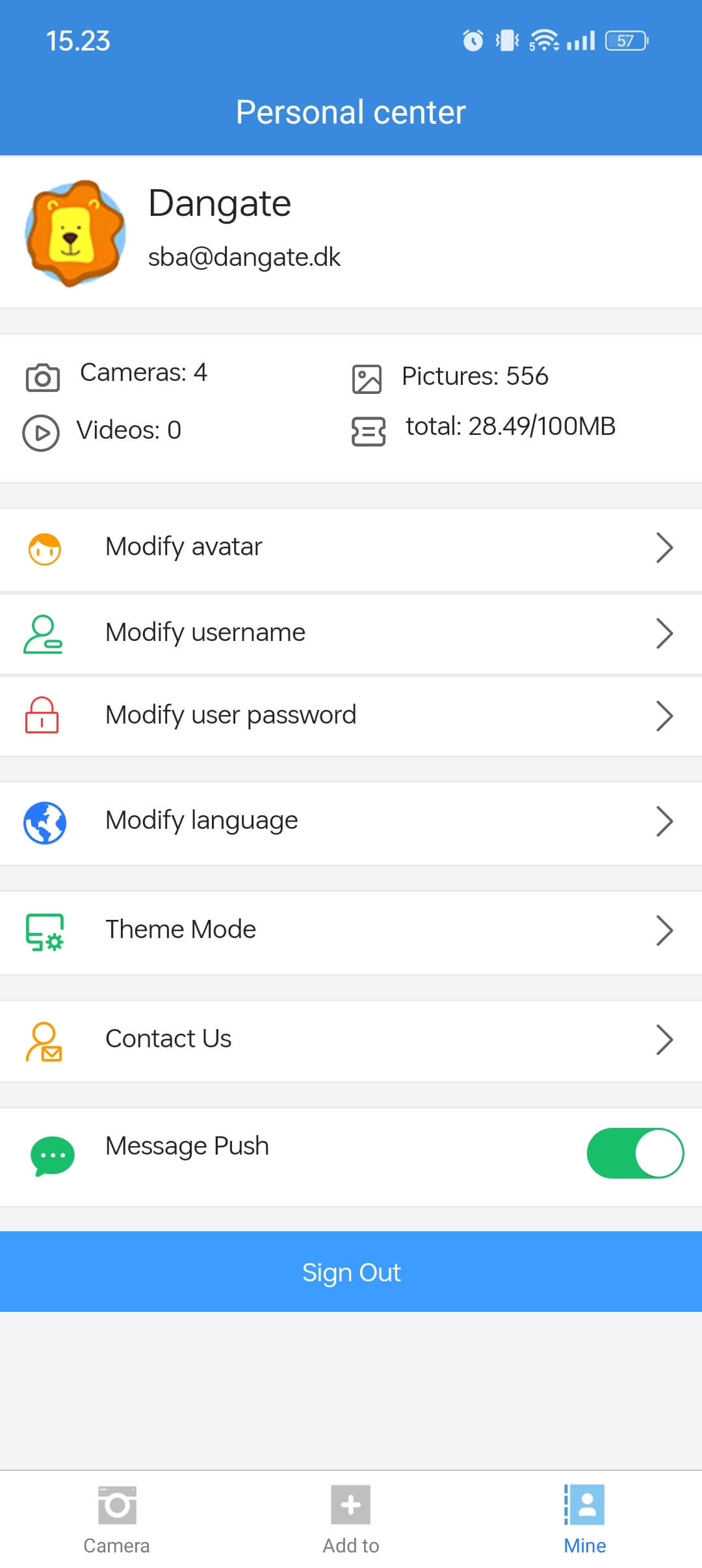
Support och hjälp
Har du kommit ihåg att kolla vår FAQ?
Här hittar du svar på de vanligaste frågorna om BolyCloud
Behöver du fortfarande hjälp?
Kontakta Dangate kamerastöd på info@dangate.se eller 87 76 99 72.

